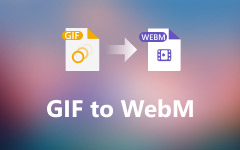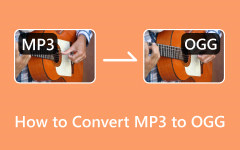Comment obtenir une conversion WebM vers MP3 et MP3 vers WebM sans perte [méthodes éprouvées]
Vous aurez besoin d'un MP3 fiable vers WebM ou WebM à MP3 convertisseur pour vous aider à extraire le son de vos fichiers WebM. Admettez-le, la qualité audio dans WebM est excellente, mais vous ne voudriez pas lire toute la vidéo juste pour écouter son audio. C'est une excellente décision de transformer le contenu audio en un format audio que vous pouvez lire sur tous les lecteurs multimédias, comme MP3. Une autre raison de prouver notre accord avec cette décision est que le fichier WebM n'est pas courant pour les appareils et les lecteurs. Par conséquent, que cela vous plaise ou non, vous devrez le convertir dans d'autres formats.
Heureusement, cet article vous fournit les meilleurs outils de conversion éprouvés qui convertiront vos fichiers multimédias de la manière la plus fiable. Ainsi, si vous voulez voir les outils, rendez-vous au contenu ci-dessous.
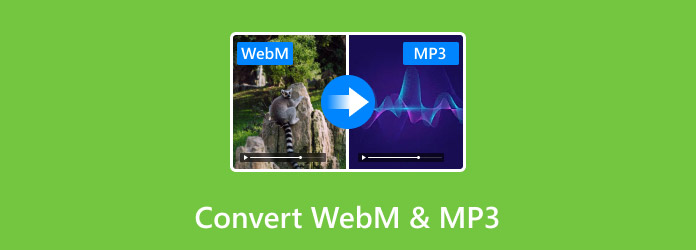
Partie 1. Comparez WebM et MP3
Qu'est-ce que WebM ?
WebM est un format multimédia pour les vidéos. Il contient une vidéo VP8 et un Vorbis Audio, ce qui en fait un format de qualité. De plus, il s'agit d'un format de fichier utilisé comme alternative aux normes MPEG4 et H.264, ce qui le rend adapté aux applications non commerciales et commerciales. Ce format WebM a une compression ouverte prise en charge par le principal navigateur Web car sa compression sert les vidéos HTML5.
Qu'est-ce que MP3?
MP3 est un format de fichier audio qui peut condenser ou compresser des fichiers audio. Ce format utilise un algorithme de compression avec perte qui aide le contenu à réduire considérablement sa taille. D'autre part, on peut choisir de ne pas appliquer une compression sans perte en MP3 tant que des débits différents sont appliqués.
| Fonctionnalités: | WebM | MP3 |
|---|---|---|
| Qualité | Contenu vidéo et audio élevé. | Qualité audio Loq due à la compression avec perte. |
| Taille du fichier | Big | Small |
| Compatibilité | Lecteurs multimédias et navigateurs Web modernes. | Tous les lecteurs multimédias. |
Partie 2. Comment convertir WebM en MP3
Haut 1. Tipard Video Converter Ultimate
Tipard Convertisseur Vidéo Ultime offre une conversion complète des fichiers multimédias. Il peut transformer WebM en MP3 à un rythme 60 fois plus rapide compte tenu de la conversion de fichiers en masse. Grâce à l'ultrarapide, à l'accélération GPU et à l'intelligence artificielle qu'il offre. De plus, il ne fonctionne pas seulement sur les formats mentionnés mais sur plus de 500 autres. Comme pour être une conversion multimédia complète, ce convertisseur vidéo Tipard est doté d'outils d'édition et de fonctionnalités qui peuvent vous aider à améliorer vos fichiers. Ces outils seront parfaits pour vos sorties MP3 et MOV, le suppresseur de filigrane, la synchronisation audio, l'amplificateur de volume, l'amplificateur vidéo, le compresseur, le trimmer, la fusion et bien d'autres.
De plus, si vous envisagez de reconvertir le MP3 en WebM, vous pouvez garantir une sortie qualitative car cela vous permet de personnaliser le format de sortie en fonction de vos préférences. De plus, vous n'aurez besoin que de quelques minutes pour effectuer le processus de conversion souhaité. Comment? Voir les étapes ci-dessous.
Étape 1Préparez votre ordinateur pour saisir ce convertisseur remarquable en utilisant le Télécharger bouton ci-dessous. Après l'avoir saisi, exécutez le logiciel pour démarrer le processus. Sous le Convertisseur menu, cliquez sur le gros "Plus" icône au centre et téléchargez tous les fichiers WebM que vous devez convertir.
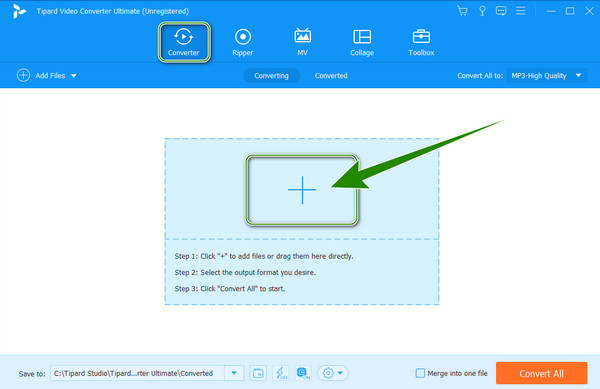
Étape 2Voici comment changer WebM en MP3. Allez à la Tout convertir en partie et appuyez sur le bouton fléché là. Ensuite, cliquez sur l'onglet Audio dans la nouvelle fenêtre et choisissez le MP3 choix de format.
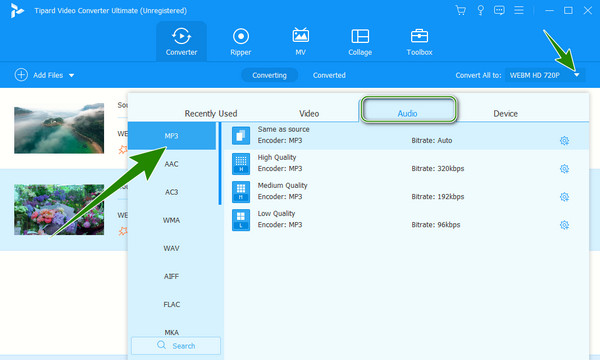
Étape 3Après ces quelques étapes, vous pouvez maintenant appuyer sur le Convertir tout bouton situé dans le coin inférieur droit de l'interface. Attendez que le processus de conversion se termine, puis vérifiez les sorties par la suite.
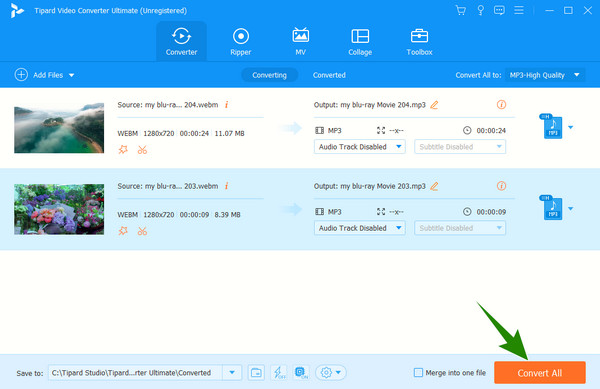
Avantages:
- • C'est un outil dédié à la conversion de fichiers.
- • Il convertit les fichiers en vrac avec un processus de conversion ultrarapide.
- • Il est livré avec de nombreuses fonctionnalités supplémentaires.
- • Il a une accélération GPU qui est bonne pour votre ordinateur.
Inconvénients:
- • Il s'agit d'un convertisseur par abonnement.
Top 2. VLC Media Player
Le prochain outil qui vous offre un logiciel complet que vous pouvez acquérir librement sur Windows, Mac et Linux est VLC Media Player. Oui, c'est le lecteur multimédia que vous avez probablement déjà sur votre ordinateur, et c'est un logiciel capable de convertir des fichiers multimédias dans n'importe quel format que vous avez en tête. Convertir WebM en MP3 à l'aide de VLC est une solution pratique en raison de son double objectif, vous permettant de gagner du temps lors de l'acquisition d'un convertisseur tiers. En plus de cela, ce lecteur multimédia est également livré avec des fonctionnalités supplémentaires qui vous permettront de couper des vidéos, et beaucoup plus. Comment utiliser VLC pour convertir des fichiers multimédias ? Voir les étapes suivantes ci-dessous.
Étape 1Exécutez le lecteur multimédia VLC sur votre ordinateur et commencez par accéder au Médias menu de l'onglet et en cliquant sur le Convertir / Enregistrer onglet à partir de l'invite d'options.
Étape 2Lorsqu'une nouvelle fenêtre apparaît, cliquez sur le Ajouter bouton pour télécharger le fichier WebM. Cliquez ensuite sur le Convertir / Enregistrer bouton en bas pour passer à la fenêtre suivante.
Étape 3Après cela, une autre fenêtre s'affichera, où la conversion WebM en MP3 entre en jeu. Allez à la Profil section et choisissez le MP3 Audio option là-bas. Puis, enfin, appuyez sur le Accueil bouton pour lancer le processus de conversion.
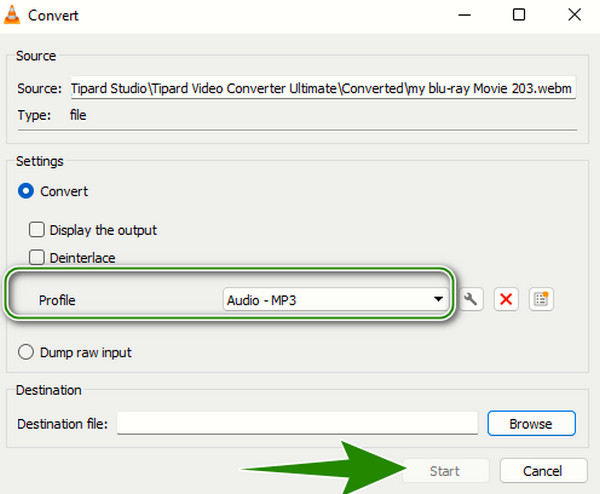
Avantages:
- • C'est un programme gratuit et open-source.
- • Avec des tonnes de fonctionnalités à utiliser.
- • Il prend en charge les formats multimédias presque courants.
Inconvénients:
- • Le processus de conversion peut nécessiter plus de travail pour les débutants.
- • Il manque de fonctionnalités avancées.
Top 3. Audace
Audacity est un autre logiciel open source que vous pouvez utiliser. Tout comme le précédent, vous pouvez utiliser cet outil gratuitement tout en offrant un large éventail d'outils d'édition et d'enregistrement audio. Techniquement, c'est un couteau suisse audio pour les montages et les enregistrements, mais il peut également vous permettre de convertir WebM en MP3 sur un ordinateur Mac ou Windows. Cependant, comme il s'agit d'un programme purement audio, vous devrez récupérer la bibliothèque FFmpeg pour votre format vidéo téléchargé comme WebM. Néanmoins, cet outil est livré avec d'excellentes options utiles pour générer, analyser, suivre et transporter des menus. D'autre part, si vous voulez savoir comment fonctionne Audacity, consultez les étapes ci-dessous.
Étape 1Assurez-vous que votre appareil dispose déjà d'Audacity que vous pouvez lancer à cette étape. Après avoir ouvert l'outil, appuyez sur Edition > Edition > Préférence pour accéder à la localisation de la bibliothèque FFmpeg. Téléchargez-le et confirmez en cliquant sur le OK languette.
Étape 2Après cela, appuyez sur le Déposez votre dernière attestation menu et sélectionnez le Ouvert option pour télécharger le fichier WebM.
Étape 3Ensuite, une fois le fichier vidéo inséré, re-cliquez sur le Déposez votre dernière attestation menu et choisissez le Exportations choix cette fois. Dans la fenêtre qui s'affiche à côté du Exportations option, appuyez sur le Exporter au format MP3 option, puis appuyez sur le Épargnez .
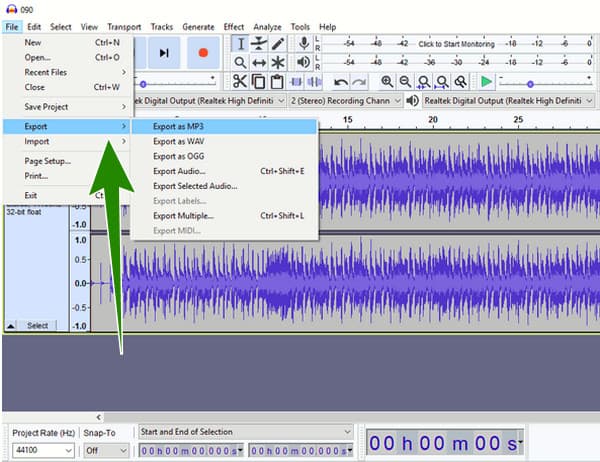
Avantages:
- • C'est un puissant outil audio et d'enregistrement.
- • C'est un programme gratuit et open-source.
- • Facile à utiliser.
Inconvénients:
- • Il a besoin d'une bibliothèque tierce pour télécharger un fichier vidéo.
Partie 3. Comment changer facilement MP3 en WebM
La conversion de vos fichiers vidéo en audio est facile, mais la conversion de l'audio en vidéo est un peu inhabituelle. C'est parce qu'il nécessite un élément technique différent pour réussir à transformer l'audio d'un conteneur audio à un conteneur vidéo. Pour cette raison, nous avons réuni deux des meilleurs convertisseurs de médias pour vous aider à accomplir votre tâche.
1. Convertisseur vidéo Tipard
Avec Tipard Convertisseur Vidéo Ultime, aucun fichier que vous ne pouvez pas convertir lors de son utilisation. Par conséquent, vous pouvez saisir les étapes simples ci-dessous si vous souhaitez transformer votre MP3 en WebM avec un débit binaire accru.
Étape 1Préparez vos fichiers MP3 lorsque vous lancez ce convertisseur ultime. Sur son interface principale, cliquez sur le Ajouter icône au centre et rassemblez vos fichiers MP3. Une fois qu'ils sont à l'intérieur, attrapez le flèche bouton du Tout convertir en .
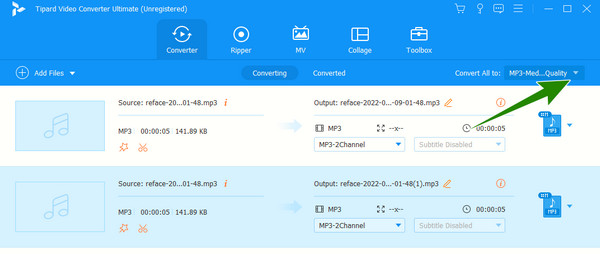
Étape 2Ensuite, allez à la Vidéo option sur la nouvelle fenêtre flashée pour voir le WebM format que vous devez choisir.
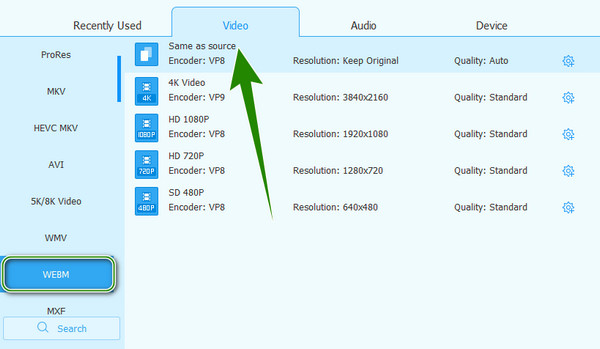
Étape 3Après cela, démarrez le processus de conversion en appuyant sur le Convertir tout .
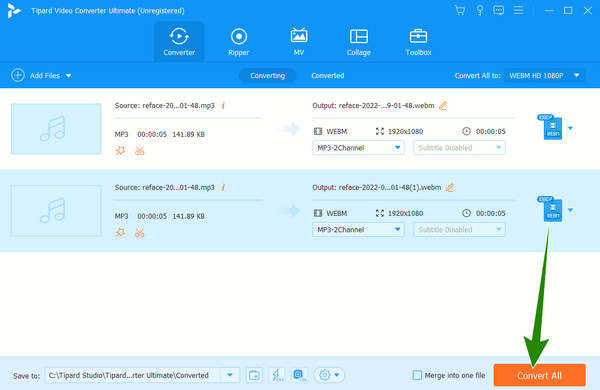
2. Convertisseur vidéo Miro
Lorsqu'il s'agit de transformer un MP3 en fichier WebM, Miro Video Converter est un bon choix à considérer. Cet outil ne vous obligera pas à installer des modules complémentaires juste pour remplir son devoir de conversion. L'une des grandes fonctionnalités qu'il peut vous offrir en plus de l'outil de conversion est sa capacité à optimiser et à publier facilement vos fichiers vidéo en ligne. De plus, ses fonctions s'adressent aux vidéos flash comme OGG Theora, Windows Media Video et d'autres formats numériques standard tels que MP3 et MP4. De plus, c'est l'un de ces outils qui ont une interface facile à utiliser, où vous pouvez faire glisser les fichiers MP3 et les déposer dans le logiciel pour les importer.
Étape 1Téléchargez et installez le logiciel sur votre ordinateur, puis cliquez sur le Choisissez Fichiers bouton pour télécharger le fichier MP3 sur l'interface. Comme mentionné ci-dessus, vous pouvez également faire glisser et déposer le fichier sur l'interface utilisateur pour importer le fichier.
Étape 2Ensuite, cliquez sur le Format bouton et sélectionnez le WebM option de format de son menu.
Étape 3Enfin, frappez le Convertir en WebM HD bouton pour commencer le processus de conversion. Après cela, vous pouvez vérifier la sortie enregistrée dans le fichier de destination affiché dans le logiciel. Et vous pouvez également l'utiliser pour convertir MKV en WebM.
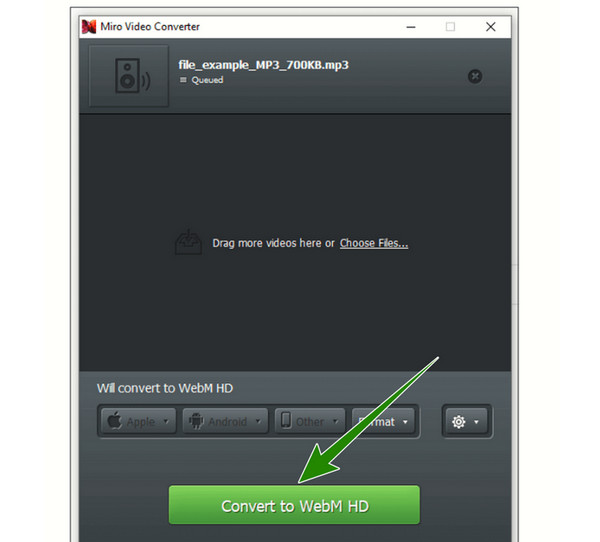
Partie 4. FAQ sur la conversion MP3 et WebM
Puis-je convertir WebM en MP3 gratuitement en ligne ?
Oui, l'un des convertisseurs gratuits en ligne que vous pouvez utiliser pour transformer MP3 en un fichier vidéo au format WebM est FreeConvert.
Puis-je utiliser le format WebM pour un lecteur audio ?
Bien que WebM contienne du contenu vidéo et audio, apprécier son excellente piste audio sur un lecteur audio n'est pas possible.
Quel logiciel intégré puis-je utiliser pour convertir MP3 en WebM ?
QuickTime Player est un lecteur intégré sur Mac, et il peut convertir MP3 en un format vidéo comme MOV. Cependant, il ne peut pas être converti en WebM en raison d'un manque de support.
Conclusion
Voilà, le lossless réalisable WebM à MP3 & Outils de conversion MP3 vers WebM aujourd'hui. Maîtriser leurs façons de convertir des fichiers n'est pas une chose difficile car ils sont expliqués en détail dans cet article. Tous les outils listés sont bons. Mais si vous voulez avoir un logiciel avancé avec des fonctionnalités, le Tipard Convertisseur Vidéo Ultime est la meilleure option.